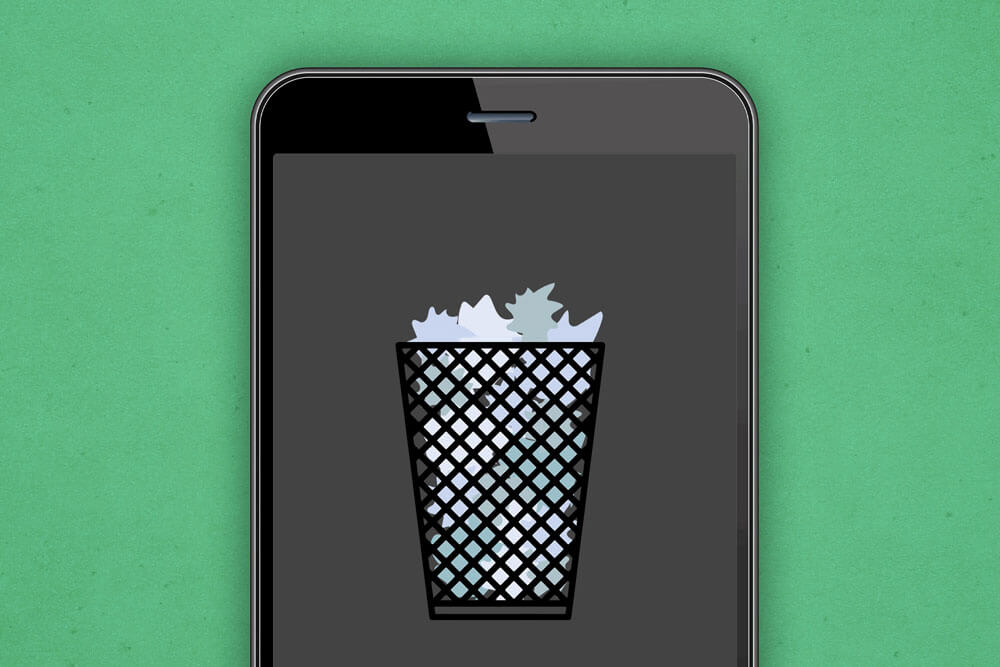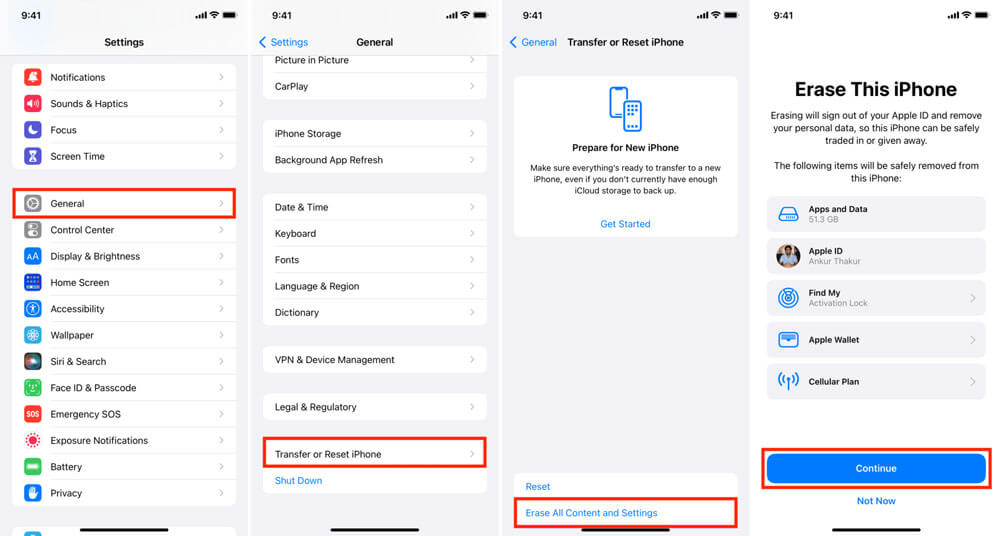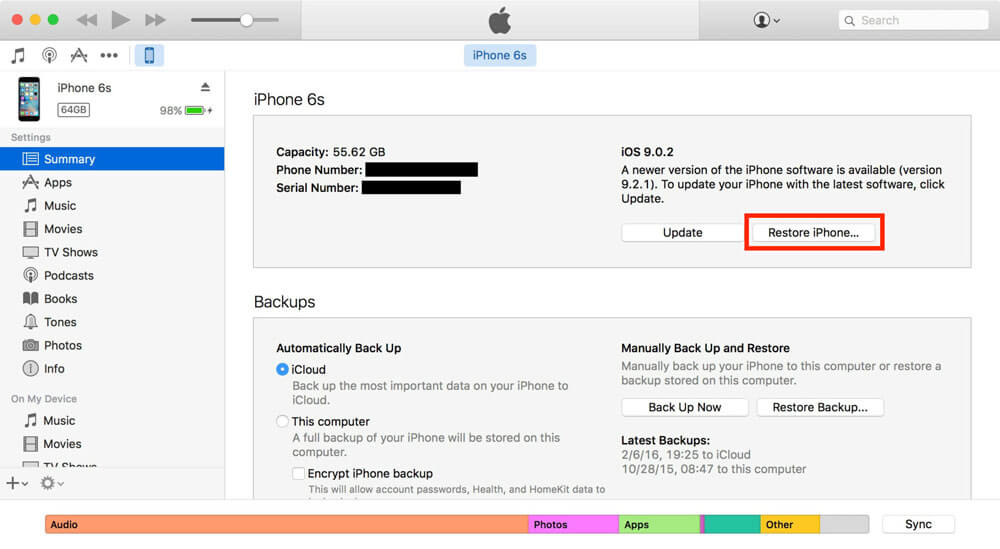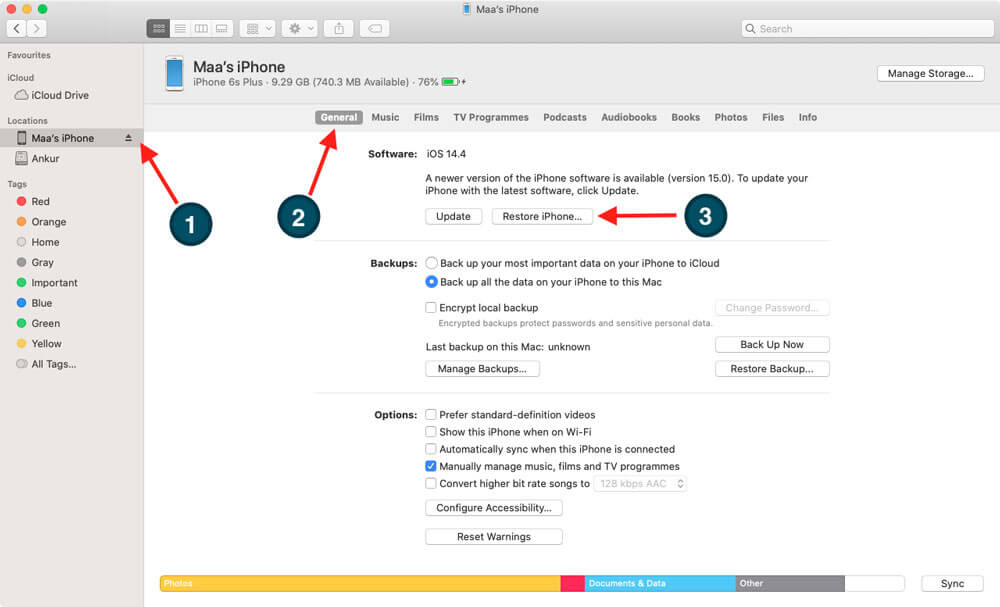چگونه همه چیز را از آیفون و آیپد خود پاک کنیم؟
آیا میخواهید آیفون خود را بفروشید یا به یکی از اعضای خانواده بدهید؟ یا شاید میخواهید دستگاه خود را به تنظیمات کارخانه برگردانید و تمام اطلاعات را پاک کنید. شرایط مختلفی وجود دارد که بخواهید همه چیز را از آیفون، آیپد و یا آیپاد خود حذف نمایید. در این آموزش نحوه انجام کار را به شما نشان میدهیم.
در این مطلب نحوه حذف کردن تمام اطلاعات و تنظیمات آیفون و آیپد را از طریق خود دستگاه، یا از طریق Finder در مک، یا آیتونز در ویندوز را به شما آموزش میدهیم. با این کار موزیک، ویدیو، عکس، بازی، برنامه، پیامها، ایمیلها، مخاطبین و به طور کلی هر چیزی که در آیفون و آیپد شما ذخیره است حذف میشود و تنظیمات به حالت کارخانه باز میگردند.
همچنین بخوانید:
- آموزش ادغام و تقسیم فایل PDF در آیفون و آیپد
- رفع مشکل از کار افتادن فیس آیدی سری آیفون ۱۳ در iOS 15.2
نکته: اگر Find My دستگاه شما فعال است، برای استفاده از این آموزش باید اطلاعات اپل آیدی را داشته باشید تا آن را غیرفعال نمایید.
نحوه پاک کردن تمامی اطلاعات از طریق آیفون یا آیپد
مسلما این سادهترین و سریعترین راه برای حذف همه چیز در آیفون یا آیپد شما است. مراحل زیر برای تمامی دستگاهها یکسان است و فرقی نمیکند که شما صاحب یک آیفون هستید یا آیپد و آیپاد تاچ.
- به مسیر Settings > General > Transfer or Reset iPhone بروید.
- گزینه Erase All Content and Settings را انتخاب نمایید.
- لیست مواردی که حذف میشوند به شما نمایش داده میگردد که باید Continue را انتخاب کنید.
- رمز عبور آیفون خود را وارد نمایید. پیغامی مبنی بر اینکه همه رسانهها و دادهها حذف میگردند و تنظیمات ریست میشوند به شما نمایش داده میشود. برای تایید روی Erase iPhone بزنید.
- اگر Find My شما فعال باشد باید اپل آیدی و رمز عبور آن را وارد کنید و روی Erase بزنید.
با این کار تمام اطلاعات و دادهها حذف میگردد و دستگاه از اکانت شما نیز پاک میشود. دستگاه فرآیند پاک کردن همه چیز را شروع میکند که ممکن است چند دقیقه طول بکشد. پس از اتمام، آیفون شما در همان حالتی قرار میگیرد که وقتی برای اولین بار از جعبه خارج شده با آن روبرو گردیدهاید.
چگونه همه چیز را با آیتونز پاک کنیم
روش دیگر برای پاک کردن اطلاعات آیفون و آیپد استفاده از آیتونز در ویندوز یا macOS Mojave و نسخههای قبل از آن است. طبیعتا برای این کار باید آیتونز را روی دستگاه خود نصب داشته باشید و مراحل زیر را دنبال نمایید. البته در این روش باید چند گیگابایت نیز از اینترنت دانلود داشته باشید که آیتونز آخرین فریمور موجود برای دستگاه شما را دانلود و روی آن نصب میکند.
- آیفون خود را با استفاده از کابل به کامپیوتر خود متصل و آیتونز را اجرا نمایید.
- روی آیکون کوچک آیفون در آیتونز بزنید.
- در قسمت Summary روی گزینه Restore iPhone کلیک کنید.
- اگر Find My iPhone را روشن کرده باشید، آیتونز از شما میخواهد که آن را غیر فعال نمایید. برای انجام این کار از صفحه اصلی تنظیمات آیفون خود و بالای صفحه، روی اپل آیدی بزنید و مسیر Find My > Find My iPhone را دنبال کنید. حالا گزینه موجود را خاموش نمایید.
- در آیتونز روی گزینه Restore iPhone… کلیک کنید.
- در پیغامی از شما پرسیده میشود که آیا میخواهید از دستگاه خود بکاپ بگیرید یا خیر. اگر قصد این کار را دارید روی گزینه Back Up کلیک کنید در غیر این صورت روی Don’t Back Up بزنید. ما در اینجا گزینه Don’t Back Up را انتخاب کردهایم.
- سپس یک متن هشدار به شما نمایش داده میشود که به فارسی یعنی: آیا میخواهید آیفون خود را به تنظیمات کارخانه برگردانید؟ همه رسانهها و سایر دادههای شما پاک میشوند. اگر مطمئن هستید روی گزینه Restore کلیک کنید.
- ممکن است آیتونز بعد از این مرحله پیغامی را نیز به شما بدهید که باید روی Continue بزنید. آیتونز شروع به دانلود آخرین آپدیت موجود برای دستگاه شما میکند و بعد از اتمام دانلود، فرآیند ریستور آغاز میگردد.
بعد از اتمام ریستور، از شما پرسیده میشود که میخواهد از بکاپهای قدیمی (در صورت موجود بودن) بازیابی کنید یا میخواهید هیچ اطلاعاتی بازیابی نشود و یک دستگاه بدون اطلاعات داشته باشید. در این مرحله کار تمام است و در صورتی که اطلاعات را بازیابی نکنید، میتوانید با خیال راحت آن را به خریدار یا اعضای خانواده بدهید.
حذف دادهها از آیفون و آیپد در مک
از macOS 10.15 Catalina به بعد، آیتونز از کامپیوترهای مک کنار گذاشته شد و برای پاک کردن تمام اطلاعات آیفون باید از Finder استفاده نمایید. اگر Find My را روشن دارید قبل از شروع، آن را خاموش کنید. برای این کار، از بالای صفحه اصلی تنظیمات آیفون و یا آیپد خود، روی اپل آیدی بزنید و از مسیر Find My > Find My iPhone این گزینه را غیرفعال نمایید.
- آیفون خود را با استفاده از کابل به مک متصل نمایید.
- اگر پیغامی با عبارت Trust this Computer داده شد آن را تایید نمایید و در صورت خواسته شدن رمز عبور، آن را وارد کنید.
- روی آیکون Finder در داک بزنید.
- حالا روی نام آیفون در نوار کناری Finder در قسمت Locations بزنید.
- روی Restore iPhone بزنید.
- برای تایید روی گزینه Restore بزنید.
پس از اتمام فرآیند تمام اطلاعات و دادهها از آیفون شما پاک میشوند و با خیال راحت میتوانید آن را هدیه بدهید، بفروشید یا هر کار دیگری که هدف شما برای حذف اطلاعات بوده است را انجام دهید.
آیا سوالی در مورد پاک کردن اطلاعات از آیفون دارید؟ در نظرات آن را با ما مطرح نمایید.